Hoá đơn là phần quan trọng giúp Đối tác theo dõi và quản lý các hóa đơn thanh toán từ hệ thống. Hướng dẫn này sẽ cung cấp chi tiết các bước để tạo, xem và theo dõi hóa đơn hiệu suất, bao gồm các chức năng chính như tạo hóa đơn mới, xem chi tiết hóa đơn, xuất dữ liệu và lọc thông tin.
I. Tổng quan về màn hình hoá đơn #
1. Mục đích chính #
- Theo dõi và quản lý hoá đơn thanh toán:
- Hiển thị danh sách các hoá đơn đã được tạo, bao gồm thông tin như ID hoá đơn, ngày tạo, ngày thanh toán, trạng thái (đã thanh toán/chưa thanh toán), và tổng số tiền.
- Cho phép đối tác dễ dàng tra cứu và kiểm tra lịch sử thanh toán.
- Tạo hoá đơn mới
- Cung cấp chức năng tạo hoá đơn mới để yêu cầu thanh toán số tiền hiện có trong tài khoản (Số dư).
- Hiển thị thông tin chi tiết như số tiền có thể rút (Số tiền tạm tính), phí giao dịch (transaction fee), và tổng số tiền nhận được (total).
- Xem chi tiết hoá đơn
- Khi nhấp vào ID hoá đơn, hệ thống hiển thị modal chi tiết với các thông tin như:
- Thông tin người gửi và người nhận .
- Mô tả hoá đơn, số tiền hoa hồng, phí giao dịch, và tổng tiền.
- Tỷ giá quy đổi (nếu có).
- Phương thức thanh toán gồm thông tin ngân hàng ( tên ngân hàng, số tài khoản và tên tài khoản)
- Khi nhấp vào ID hoá đơn, hệ thống hiển thị modal chi tiết với các thông tin như:
- Xuất dữ liệu
- Cho phép đối tác xuất dữ liệu hoá đơn dưới dạng CSV hoặc PDF để lưu trữ hoặc báo cáo.
- Có thể xuất toàn bộ hoặc chỉ các hoá đơn được chọn.
- Lọc và tìm kiếm
- Hỗ trợ lọc hoá đơn theo trạng thái (Đã thanh toán/Chưa thanh toán), thời gian, hoặc các tiêu chí khác.
- Tìm kiếm nhanh bằng cách nhập từ khoá liên quan đến ID hoá đơn.
- Thông báo và xác nhận
- Hiển thị thông báo khi tạo hoá đơn thành công hoặc thất bại.
- Xác nhận hành động thông qua modal để tránh sai sót.
2. Truy cập màn hình hoá đơn #
Để truy cập màn hình Đối soát, bạn có thể thực hiện theo các bước sau:
- Bước 1: Trên thanh menu, nhấn “Thanh toán”.
- Bước 2: Chọn tab “Hoá đơn” trên tab chuyển đổi.

Hình minh hoạ truy cập Hoá đơn trong màn hình thanh toán
II. Các thành phần chính và chức năng của màn hình hoá đơn #
Màn hình Hoá đơn hiển thị danh sách các hóa đơn hiệu suất đã được tạo. Bao gồm bảng dữ liệu hiển thị và các công cụ hỗ trợ trong việc quản lý và tạo hoá đơn. Dưới đây là mô tả các thành phần chính trên màn hình.

Hình minh hoạ các thành phần chính chính trong Hoá đơn
1. Tab chuyển đổi #
- Hiển thị các nút cho phép bạn di chuyển giữa các màn hình khác nhau trong màn hình Hoá đơn.
- Nút “Hoá đơn”: Khi nhấp vào, bạn sẽ ở lại hoặc di chuyển đến màn hình Thanh toán > Hoá đơn. Nút này được hiển thị kèm theo icon và chữ “Hoá đơn”
- Nút “Đối soát”: Khi nhấp vào nút , bạn sẽ di chuyển đến màn hình Thanh toán > Đối soát.
2. Hiển thị số dư #
- Hiển thị thông tin về số dư hiện tại mà bạn (Đối tác) có thể yêu cầu rút tiền.
- Thông tin này được hiển thị dưới dạng text.
- Số dư {total_balance} được tính dựa trên các Record có trạng thái là “Đã thanh toán” và chưa từng được tạo hóa đơn (“Create Invoice”).
- Đơn vị tiền tệ của số dư sẽ là VNĐ.
- Về số tiền tối thiểu mà Đối tác có thể rút tuỳ thuộc vào mức tiền mà Permate đã định sẵn.
3. Lọc thời gian
- Hiển thị một bộ lọc cho phép bạn tùy chỉnh khoảng thời gian hiển thị dữ liệu trên màn hình Thanh toán.
- Khi bộ lọc ở trạng thái đóng, nó sẽ hiển thị khoảng thời gian hiện tại, bao gồm:
- Khoảng thời gian: Thường là thời gian từ ngày hiện tại đến ngày này trong một năm trước, hiển thị theo định dạng “dd,mm, yyyy”.
- Thời gian mặc định là từ 00:00 đến 24:00, theo múi giờ được cài đặt trong Quản lý tài khoản .
- Mặc định hiển thị dữ liệu 30 ngày gần nhất.
4. Công cụ chính #
- Hiển thị các nút chức năng chính để tương tác với bảng dữ liệu.
- Các nút hiển thị sẽ khác nhau tùy thuộc vào việc bạn đã chọn bao nhiêu mục trong bảng (trạng thái khi chưa chọn mục nào và khi đã chọn ít nhất một mục) và theo từng bộ lọc
- Trạng thái “chưa chọn mục nào” bao gồm các nút chức năng sau:
- Tạo hoá đơn: Nút “+ Tạo” dùng để tạo hoá đơn mới cho đối tác.
- Nhấp vào nút “Tạo” sẽ mở ra Modal “Tạo hoá đơn” nếu đối tác đã hoàn thành thông tin thanh toán (Có ít nhất 1 tài khoản thanh toán).
- Nếu đối tác chưa hoàn thành thông tin thanh toán, khi nhấp vào nút “Tạo” sẽ có thông báo cần đối tác cài đặt thông tin thanh toán bên trong Quản lý tài khoản > Thông tin thanh toán.
- Xuất tất cả: Nút “Xuất tất cả” cho phép bạn tải xuống toàn bộ dữ liệu hiện tại của bảng dữ liệu theo định dạng CSV.
- Tạo hoá đơn: Nút “+ Tạo” dùng để tạo hoá đơn mới cho đối tác.
- Trạng thái “chưa chọn mục nào” bao gồm các nút chức năng sau:

Hình minh hoạ công cụ chính khi chưa chọn dữ liệu trong Hoá đơn
-
- Trạng thái “ đã chọn dữ liệu”(khi chọn ít nhất 1 hàng dữ liệu) bao gồm các nút chức năng:
- Hiển thị số lượng mục đã chọn (n đã chọn).Kèm theo icon để bỏ chọn tất cả các mục đã chọn . Khi click vào nút đóng này, tất cả các mục trong bảng sẽ trở về trạng thái chưa chọn.
- Xuất dữ liệu: cho phép bạn tải xuống dữ liệu của các mục đã chọn trong bảng theo định dạng CSV . Nút này sẽ bị vô hiệu hóa nếu bạn chưa chọn mục nào (số lượng mục đã chọn nhỏ hơn 1).
- Trạng thái “ đã chọn dữ liệu”(khi chọn ít nhất 1 hàng dữ liệu) bao gồm các nút chức năng:

Hình minh hoạ công cụ chính khi chọn dữ liệu trong Hoá đơn
5. Công cụ hỗ trợ #
- Hiển thị các nút và dropdown hỗ trợ khác để tương tác với dữ liệu trong bảng
- Bao gồm
- Trạng thái thanh toán: Lọc “Trạng thái” cho phép bạn lọc các mục trong bảng theo trạng thái .
- Hiểu rõ từng trạng thái giúp bạn kiểm soát tốt hơn:
- Trạng thái thanh toán: Lọc “Trạng thái” cho phép bạn lọc các mục trong bảng theo trạng thái .
| Trạng thái | Ý nghĩa |
| Chưa thanh toán | Permate vẫn đối soát và thanh toán cho đối tác |
| Đã thanh toán | Permate đã đối soát hoàn tất và thanh toán cho đối tác. |
-
- Sắp xếp dữ liệu:
- Nhấn vào biểu tượng ▲/▼ trên header của từng cột để sắp xếp:
- Text/Z-A: Sắp xếp theo tên (ví dụ: ID, Trạng thái).
- Date (Latest-Oldest): Mặc định áp dụng cho cột Ngày tạo và ngày thanh toán.
- Number (High-Low): Áp dụng cho cột tiền tổng cộng.
- Tìm kiếm: Bạn có thể tìm kiếm các nội dung liên quan đến ID hoá đơn.
- Sắp xếp dữ liệu:

Hình minh hoạ công cụ hỗ trợ trong Hoá đơn
6. Bảng dữ liệu đối soát #
- Bảng này hiển thị toàn bộ thông tin hoá đơn, bao gồm các cột chính;
| Cột | Mô tả | Ví dụ |
| ID | Mã hoá đơn, xuất hiện khi đối tác tạo hoá đơn. | PER – XXXXXXX |
| Ngày tạo | Khoảng thời gian mà đối tác tạo hoá đơn | 12 tháng 02, 2025 04:03 |
| Ngày thanh toán | Ngày Permate chuyển tiền cho đối tác | 12 tháng 02, 2025 04:03 |
| Trạng thái | Trạng thái thanh toán: Chưa thanh toán, đã thanh toán | Đã thanh toán |
| Tổng tiền | Tổng tiền mà đối tác nhận được = Tiền tạm tính – Phí giao dịch | 5.000.000đ |
| Hành động | Xem chi tiết hoá đơn | Action “Chi tiết” |
III. Tạo hoá đơn mới #
1. Điều kiện tạo hoá đơn #
- Đối tác phải có số dư (Balance) đủ lớn hơn hoặc bằng khoản Thanh toán tối thiểu mà Permate đưa ra (500.000đ).
- Partner phải có thông tin thanh toán (Payment Info) đã được thiết lập trong Quản lý tài khoản > Thông tin thanh toán.
2. Các bước tạo hoá đơn #

Hình minh hoạ cách tạo Hoá đơn mới
- Click vào nút “Tạo” trên thanh công cụ chính
- Modal “Tạo hoá đơn” sẽ hiển thị với các thông tin:
- Bên gửi: Thông tin Đối tác (tên, địa chỉ, email, số điện thoại).
- Bên nhận: Thông tin của Permate nhận thanh toán ( Tên, địa chỉ, email và số điện thoại)
- Nội dung: Mô tả hóa đơn (ví dụ: “Payment commission [tháng/ngày]”).
- Số tiền tạm tính: Số tiền được nhận trước phí (tính từ số dư hiện tại).
- Phí giao dịch: Phí giao dịch (tự động tính theo quy định).
- Tổng tiền nhận được: Tổng số tiền nhận sau trừ phí.
- Thông tin thanh toán: Thông tin về phương thức thanh toán của Đối tác. Thông tin hiển thị sẽ khác nhau tùy thuộc vào tuỳ chọn phương thức thanh toán mặc định được cài đặt tại Đối tác > Quản lý tài khoản > Thông tin thanh toán.
- Nếu là “Wire bank”: Hiển thị mã SWIFT/BIC, Tên tài khoản,Số tài khoản, Tên tài khoản.
- Kiểm tra điều kiện
- Nếu Số tiền tạm tính nhỏ hơn Khoản thanh toán tối thiểu (250.000đ), nút “Tạo” sẽ bị vô hiệu hóa và hiển thị thông báo:
“Giá trị tạm tính phải lớn hơn hoặc bằng 500.000đ“
- Nếu đủ điều kiện, nút “Tạo” sẽ sáng lên.
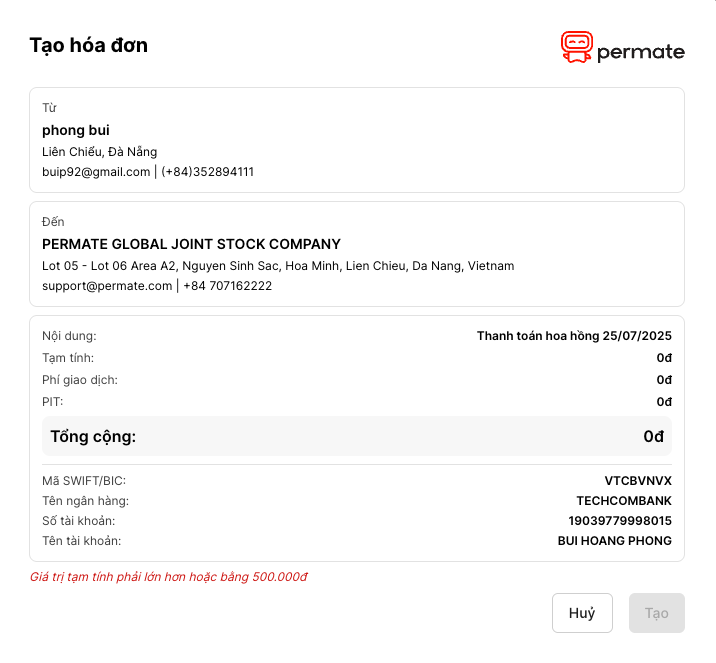
Hình minh hoạ thông tin Hoá đơn mới
3. Thông báo kết quả #
- Thành công:
- Hiển thị Thông báo với tiêu đề “Thành công!” và nội dung “Hoá đơn đã được tạo mới thành công“
- Thất bại:
- Hiển thị Thông báo với tiêu đề “Lỗi!” và nội dung ” Đã xảy ra lỗi, vui lòng thử lại sau.”
IV. Xem chi tiết hoá đơn hiệu suất #
1. Cách truy cập #
Để xem thông tin chi tiết của một hóa đơn hiệu suất, bạn có thể thực hiện theo một trong hai cách sau
- Từ ID của hoá đơn:
-
- Click vào giá trị “ID” của hóa đơn trong Bảng dữ liệu. Thao tác này sẽ mở ra Modal Hoá đơn, hiển thị thông tin tổng quan về hóa đơn.

Hình minh hoạ cách xem thông tin tổng quan của Hoá đơn
- Từ Action “Chi tiết” trên bảng dữ liệu :
- Nhấp vào Nút “Chi tiết” trong cột “Hành động” của hóa đơn trong Bảng dữ liệu. Thao tác này sẽ mở ra Chi tiết hoá đơn, hiển thị thông tin chi tiết hơn về các ID liên quan đến hóa đơn .

Hình minh hoạ cách xem thông tin chi tiết của Hoá đơn
2. Xem thông tin tổng quan hoá đơn #
Khi bạn nhấp vào ID của hoá đơn sẽ mở ra Modal “Hoá đơn” tương ứng với hoá đơn bạn đã chọn.
Các thông tin bao gồm:
- Số hoá đơn : Định dạng PER-XXXXXXXX
- Ngày tạo hoá đơn
- Bên gửi: Thông tin Đối tác (tên, địa chỉ, email, số điện thoại).
- Bên nhận: Thông tin của Permate nhận thanh toán ( Tên, địa chỉ, email và số điện thoại)
- Nội dung: Mô tả hóa đơn (ví dụ: “Payment commission [tháng/ngày]”).
- Số tiền tạm tính: Số tiền được nhận trước phí (tính từ số dư hiện tại).
- Phí giao dịch: Phí giao dịch (tự động tính theo quy định).
- Tổng tiền nhận được: Tổng số tiền nhận sau trừ phí.
- Thông tin thanh toán: Thông tin về phương thức thanh toán của Đối tác. Thông tin hiển thị sẽ khác nhau tùy thuộc vào tuỳ chọn phương thức thanh toán mặc định được cài đặt tại Đối tác > Quản lý tài khoản > Thông tin thanh toán.
- Nếu là “Wire bank”: Hiển thị mã SWIFT/BIC, Tên tài khoản,Số tài khoản, Tên tài khoản.
- Với Modal “Hoá đơn” bạn có thể tải xuống file dưới dạng PDF.

Hình minh hoạ thông tin tổng quan của Hoá đơn
3. Xem thông tin chi tiết hoá đơn #
Nếu đối tác muốn xem chi tiết về Hoá đơn Từ nhiều nguồn đối soát khác nhau có thể Nhấp vào Nút “Chi tiết” trong cột “Hành động” của hóa đơn trong Bảng dữ liệu.
Các thông tin bao gồm:
- ID đối soát
- ID thương hiệu
- Tên thương hiệu
- Số tiền: Bao gồm số tiền của từng kì đối soát có trạng thái “Đã khoá”, tổng phí giao dịch và Tổng số tiền bạn sẽ được nhận.

Hình minh hoạ thông tin chi tiết của Hoá đơn
V. Theo dõi lịch sử thanh toán #
Bạn có thể theo dõi trạng thái thanh toán của hóa đơn trong Bảng dữ liệu của màn hình Hoá đơn :
- Cột “Trạng thái”: Hiển thị trạng thái hiện tại của hóa đơn .
- “Chưa thanh toán”: Hóa đơn vừa được tạo hoặc Permate xác nhận chưa thanh toán.
- “Đã thanh toán”: Hóa đơn đã được Permate xác nhận là đã thanh toán cho Đối tác.
- Cột “Ngày thanh toán”: Hiển thị ngày thanh toán của hóa đơn (nếu đã thanh toán).
⚠️ Lưu ý :
- Hãy đảm bảo bạn đã hoàn thành đầy đủ thông tin thanh toán trong phần cài đặt tài khoản để có thể tạo hóa đơn thành công.
- Kiểm tra kỹ thông tin hóa đơn trước khi tạo để tránh sai sót..
- Theo dõi thường xuyên trạng thái thanh toán của các hóa đơn để đảm bảo quá trình thanh toán diễn ra suôn sẻ.
VI. Kết luận #
Hoá đơn là công cụ tối ưu giúp Đối tác quản lý hóa đơn thanh toán một cách minh bạch, chủ động và hiệu quả. Với khả năng tạo hóa đơn mới dễ dàng, theo dõi chi tiết từng khoản thanh toán, xuất dữ liệu đa dạng (PDF/CSV) và lọc thông tin linh hoạt, Đối tác hoàn toàn có thể:
- Kiểm soát dòng tiền dựa trên số dư khả dụng (Balance) và điều kiện thanh toán.
- Đối chiếu lịch sử giao dịch nhanh chóng, phát hiện sai sót (nếu có).
- Chủ động yêu cầu rút tiền khi đủ điều kiện, đồng thời nhận thông báo rõ ràng về các lỗi hệ thống hoặc thiếu thông tin.
Hệ thống được thiết kế để đảm bảo tính chính xác, bảo mật và tiện lợi, giúp Đối tác tập trung vào phát triển công việc kinh doanh mà không lo lắng về các thủ tục thanh toán phức tạp.
Nếu gặp bất kỳ khó khăn nào hoặc cần hỗ trợ thêm, vui lòng liên hệ ngay với đội ngũ của chúng tôi qua support@permate.com. Chúc bạn thành công và tối ưu hóa hiệu suất làm việc cùng Hoá đơn!




